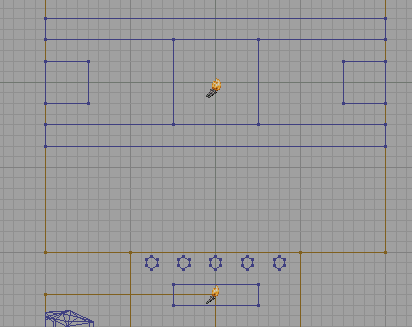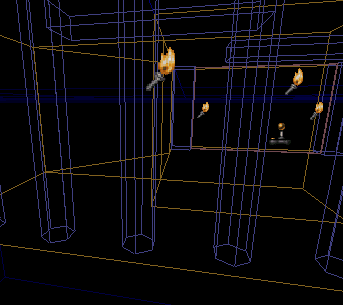|
Podstawowa różnica między edytorem do Unreal'a a innymi edytorami (np. do Quake'a, Doom'a) jest taka, że "świat" w nim tworzony nie jest pusty. Chodzi o to, że w innych edytorach trzeba było w zupełnie pustej przestrzeni zrobić jakieś bryły oraz umiejętnie je połączyć w całość. Było to na tyle niewygodne, że czasem przez małą nieuwagę powstawały tzw. przecieki. Jak ktoś kiedyś robił takie poziomy, to wie o co chodzi. Natomiast w Unreal'u ten "świat" nie jest pusty. Tu cała przestrzeń jest od razu wypełniona, i to dopiero w niej wycina się dziury, przez co powyższy problem nie istnieje. Dlatego robiąc mapkę, na dobrą sprawę można od samego początku określić jej wielkość, a później spokojnie dodawać nowe elementy, bez obawy o jakieś "przecieki" - taka mapa jest od początku 100% szczelna.
Inną zaletą jest to, że istnieje tylko jeden edytor, a nie dziesiątki różnych, przeważnie niedziałających. Ten jeden najczęściej już przy pierwszym uruchomieniu wita nas bardzo miłym komunikatem typu Runtime Error ileśtam tysięcy, i/albo podczas pracy podobnym, często na cały ekran: General Protection Fault!. Takie psucie to raczej nie jest zaleta, dążę do tego, że można pracować nad stabilnością tylko jednego narzędzia, bo wiadomo, że wszyscy go używają. Dowodem tego jest naprawka do edytora którą znaleźć można w FAN CLUBIE. Po tym dziala miodzio ;).
Kolejna sprawa, to poruszanie się po mapie podczas jej tworzenia. Zasadniczo wszystkie 4 okienka edycyjne mają jakąś swoją rolę. W trzech są siatki i w czwartym widok perspektywistyczny - 3D.  Bardzo złym nawykiem, jest kożystanie tylko z tego ostatniego, ponieważ robiona mapka jest niedokładna. Siatka jest wspaniałą rzeczą, dzięki niej możesz perfekcyjnie skalować i kontaktować elementy. Wszystkie bryły są dociągane do linii siatki, np. nie postawisz dzięki niej schodów 2 centymetry nad podłogą, co dzieje się bardzo często przy robieniu takich rzeczy tylko w okienq 3D. Bardzo polecam stosowanie siatki. Bardzo fajną rzeczą jest w niej to, że można sobie w każdej chwili zmienić jej gęstość. Bardzo ułatwia to pracę. Bardzo złym nawykiem, jest kożystanie tylko z tego ostatniego, ponieważ robiona mapka jest niedokładna. Siatka jest wspaniałą rzeczą, dzięki niej możesz perfekcyjnie skalować i kontaktować elementy. Wszystkie bryły są dociągane do linii siatki, np. nie postawisz dzięki niej schodów 2 centymetry nad podłogą, co dzieje się bardzo często przy robieniu takich rzeczy tylko w okienq 3D. Bardzo polecam stosowanie siatki. Bardzo fajną rzeczą jest w niej to, że można sobie w każdej chwili zmienić jej gęstość. Bardzo ułatwia to pracę.
Następna kwestja dotyczy efektów działania podczas edycji mapy. O ile zmiana właściwości elementu z klasy aktorów jest widoczna natychmiast, o tyle każdą zmianę na bryłach czy texturach widać dopiero po przebudowaniu geometrii całej mapy. Dotyczy to również oświetlenia. Dlatego np. kasując już niepotrzebną bryłkę mimo, że teoretycznie jej już nie ma, jest nadal widoczna. Po przebudowaniu znika z widoku, nie ma się co denerwowoać, że ją usuwamy, a ona dalej jest. Każda zmiana geometrii jest widoczna dopiero po przebudowniu.
Podczas tworzenia mapy ważne jest aby na samym początku wiedzieć co się chce zrobić. Sam pomysł i późniejsza improwizacja doprowadzają mapę do chaosu albo ruiny. Powinien obowiązywać pewien porządek - najpierw sama geometria, a dopiero na końcu dodawanie do mapy aktorów. Nie warto tego przeplatać.
Na koniec wspomnę jeszcze o kolorystyce brył w zależności od ich typu. Widok w okienku 3D ustawiony na ten:
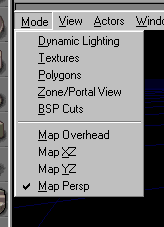
daje widok nieco pokręcony, ale bardzo przydatny do przemieszczania i skalowania konkretnych elementów tzn. ścian, i innych brył, ale i np. wody czy stref.
Tak więc poszczególne ich kolory przedstawiają się tak:
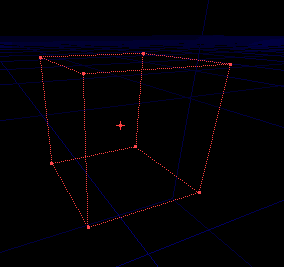 |
Active Brush - jest taki tylko jeden i jest on używany jako swoisty schemat. Najpierw się nim manipuluje, a później według niego wstawia się do świata któryś z poniższych. Dalej będę go nazywał schematem. Pamiętaj, aby po każdej nowo zrobionej bryle resetować jego rozmiary - robi się to prawym przyciskiem myszki, wybierając polecenie Reset >> All Scalling, ewentualnie resztę. Pozwoli to uniknąć przykrych niespodzianek przy kojażeniu powierzchni.
|
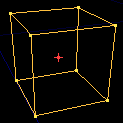 |
Jest to bryła, krórą widać niejako "od środka". To właśnie ją należy wyciąć ze "świata" na samym początku, a dopiero w jej wnętrzu tworzyć inne obiekty, tworzy ona swoistą granicę całej mapy. Po ustawieniu jej kształtu szablonem tworzy się ją przyciskiem 
|
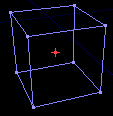 |
Tą bryłę widać od zewnątrz, dodaje się ją przyciskiem  . Służy do tworzenia np. schodów, podestów, platform itp. . Służy do tworzenia np. schodów, podestów, platform itp.
|
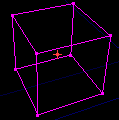 |
Jest to również widoczna od zewnątrz dodawana przyciskiem  , jednak różni się od reszty tym, że może się poruszać. Za jej pomocą robi się np. platformy nośne wind. "Potocznie" nazywa się ją Mover i ja dalej też będę używał tej nazwy. , jednak różni się od reszty tym, że może się poruszać. Za jej pomocą robi się np. platformy nośne wind. "Potocznie" nazywa się ją Mover i ja dalej też będę używał tej nazwy.
|
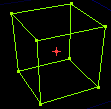 |
To się nazywa Special Brush (przycisk  ). Za jego pomocą tworzy się np. wodę, lawę, strefy i inne, zależnie od potrzeb i fantazji. Jego "ściany" (czy jak kto woli - powierzchnie) mają specjalne właściwości np. przezroczystość, przenikalność itp. Inne bryły też mogą mieć takie właściwości, ale ta jest do tego dużo wygodniejsza. ). Za jego pomocą tworzy się np. wodę, lawę, strefy i inne, zależnie od potrzeb i fantazji. Jego "ściany" (czy jak kto woli - powierzchnie) mają specjalne właściwości np. przezroczystość, przenikalność itp. Inne bryły też mogą mieć takie właściwości, ale ta jest do tego dużo wygodniejsza.
|
A oto przykład, na którym doskonale widać użyteczność siatki oraz typy brył na niej, w odniesieniu do widoku 3D:
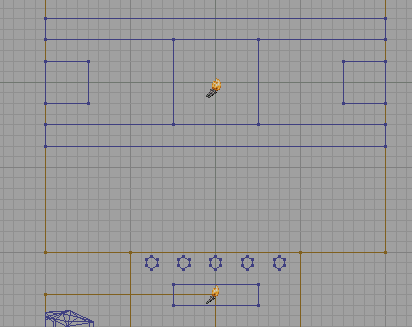
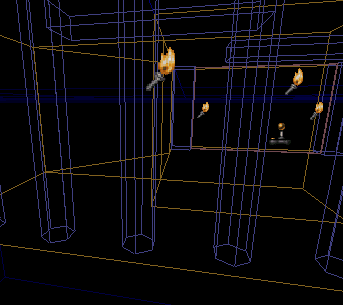
Teraz dopiero widać, która bryła ma jaki wygląd. Ponadto dzięki siatce można było bardzo precyzyjnie rozstawić kolumny-kraty, czego nie dałoby się tak zmodzić samym takim widokiem:

Kończąc tą część wspomnę jescze o pliku UnrealEd.hlp - otóż tego pliku NIE MA. Dlatego nie warto grzebać po płycie czy katalogach z grą, bo i tak go nie znajdziecie. Każda próba użycia pomocy kończy sięgłupim komunikatem o braku pliku.
Jeśli znajdziecie gdzieś na sieci jakieś help'y godne uwagi, to ostatecznie można im nadać taką nazwę i wrzucić go gdzie są jego braki. Sam mam kilka, jak ktoś chce niech mnie strzeli mailem ;).
Powrót do spisu lekcji
|
|
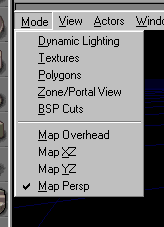

 Bardzo złym nawykiem, jest kożystanie tylko z tego ostatniego, ponieważ robiona mapka jest niedokładna. Siatka jest wspaniałą rzeczą, dzięki niej możesz perfekcyjnie skalować i kontaktować elementy. Wszystkie bryły są dociągane do linii siatki, np. nie postawisz dzięki niej schodów 2 centymetry nad podłogą, co dzieje się bardzo często przy robieniu takich rzeczy tylko w okienq 3D. Bardzo polecam stosowanie siatki. Bardzo fajną rzeczą jest w niej to, że można sobie w każdej chwili zmienić jej gęstość. Bardzo ułatwia to pracę.
Bardzo złym nawykiem, jest kożystanie tylko z tego ostatniego, ponieważ robiona mapka jest niedokładna. Siatka jest wspaniałą rzeczą, dzięki niej możesz perfekcyjnie skalować i kontaktować elementy. Wszystkie bryły są dociągane do linii siatki, np. nie postawisz dzięki niej schodów 2 centymetry nad podłogą, co dzieje się bardzo często przy robieniu takich rzeczy tylko w okienq 3D. Bardzo polecam stosowanie siatki. Bardzo fajną rzeczą jest w niej to, że można sobie w każdej chwili zmienić jej gęstość. Bardzo ułatwia to pracę.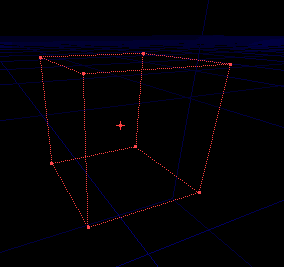
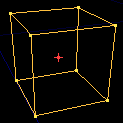

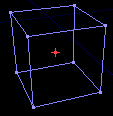
 . Służy do tworzenia np. schodów, podestów, platform itp.
. Służy do tworzenia np. schodów, podestów, platform itp.
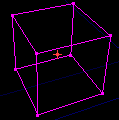
 , jednak różni się od reszty tym, że może się poruszać. Za jej pomocą robi się np. platformy nośne wind. "Potocznie" nazywa się ją Mover i ja dalej też będę używał tej nazwy.
, jednak różni się od reszty tym, że może się poruszać. Za jej pomocą robi się np. platformy nośne wind. "Potocznie" nazywa się ją Mover i ja dalej też będę używał tej nazwy.
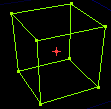
 ). Za jego pomocą tworzy się np. wodę, lawę, strefy i inne, zależnie od potrzeb i fantazji. Jego "ściany" (czy jak kto woli - powierzchnie) mają specjalne właściwości np. przezroczystość, przenikalność itp. Inne bryły też mogą mieć takie właściwości, ale ta jest do tego dużo wygodniejsza.
). Za jego pomocą tworzy się np. wodę, lawę, strefy i inne, zależnie od potrzeb i fantazji. Jego "ściany" (czy jak kto woli - powierzchnie) mają specjalne właściwości np. przezroczystość, przenikalność itp. Inne bryły też mogą mieć takie właściwości, ale ta jest do tego dużo wygodniejsza.